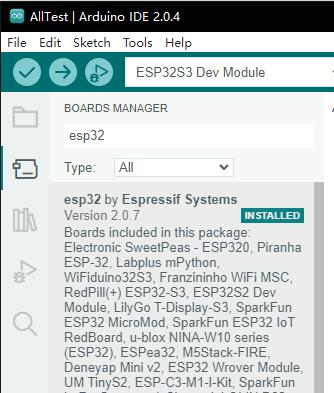模板: ESP32-development environment-setup
来自Waveshare Wiki
环境搭建
ESP-IDF下使用
以下开发系统默认为Windows,推荐使用VSCode插件进行开发
ESP-IDF
- 推荐使用VSC插件进行开发
使用VSCode插件开发
安装VSCode
- 打开VSCode官网的下载页面,选择对应系统和系统位数进行下载

- 运行安装包后,其余均可以默认安装,但这里为了后续的体验建议,建议在此处勾选框中的1、2、3项

- 第一二项开启后,可以直接通过鼠标右键文件或者目录打开VSCode,可以提高后续的使用体验.
- 第三项开启后,选择打开方式时,可以直接选择VSCode
安装Espressif IDF插件
- 注:当前插件最新版本为V1.6.0,为体验一致,用户可以选择与我们一样的版本
- 打开VSCode,使用快捷键Shift+Ctrl+X,进入插件管理器

- 在搜索栏中,输入Espressif IDF,选择对应的插件点击 install即可

- 使用快捷键F1,输入
esp-idf: configure esp-idf extension

- 选择express(此教程针对第一次安装的用户,故只讲述初次的通用安装教程)

- 打开后显示该界面

- 选择下载服务器,我们推荐国内用户使用Espressif作为你的下载服务器

- 选择想要现在的ESP-IDF版本,我们选择最新的V5.0.1(注意ESP-IDF从V4.4版本后才开始支持ESP32-S3)

- 下面两个分别为ESP-IDF容器安装地址和ESP-IDF所需的工具安装地址,

- 注意:如果之前有安装过ESP-IDF,或者失败过的,请务必彻底删除文件或者创建全新的无中文路径
- 配置完成后,点击 install 进行下载

- 进入下载页面,其会自动安装对应工具与环境,稍等片刻即可

- 安装完成后,会进入以下界面,说明安装完成

使用官方例程
- ESP官方为我们提供大量的例程,并且写详细的使用方法与效果,点击此处查看
创建例程
- 使用快捷键F1,输入
esp-idf:show examples projects

- 选择你当前的IDF版本

- 以Hello world例程为例

- ①选择对应例程
- ②其readme会说明该例程适用于什么芯片(下文有介绍例程怎么使用与文件结构,这里略)
- ③点击创建例程
- 选择放置例程的路径,要求无例程同名文件夹

修改COM口
- 此处显示使用对应的COM口,点击可以修改对应COM口

- 我们的CH343的COM为COM5,所以我们选择COM5,请根据自己CH343对应COM口进行选择

- 选择使用的工程或者例程

- 然后我们的COM口就修改好了
修改驱动对象
- 此处显示的是使用的驱动对象,点击可以修改对应驱动对象

- 选择使用的工程或者例程

- 点击后需要稍等片刻

- 选择我们需要驱动的对象,也就是我们的主芯片为ESP32S3

- 选择openocd的路径,这里对我们没有影响,所以我们随便选择一个即可

其余状态栏简介
- ①SDK 配置编辑器,ESP-IDF很多功能与配置可以在其内修改
- ②全部清理,清空所有编译文件,
- ③编译
- ④当前下载方式,默认为UART
- ⑤烧录当前固件,请在编译后进行
- ⑥打开串口监视器,用于查看串口信息
- ⑦编译,烧录,打开串口监视器 一体按键(调试时最常用)
编译、烧录、串口监视
- 点击我们之前介绍的 编译,烧录,打开串口监视器按键

- 编译可能需要较长时间才能完成,尤其是在第一次编译时。

- 在此过程中,ESP-IDF可能会占用大量CPU资源,因此可能会导致系统卡顿。
- 因为我们使用的是CH343为USB转串口芯片,并且板载自动下载电路,无需手动操作即可自动下载

- 下载成功后,自动进入串口监视器,可以看到芯片输出对应的信息并提示10S后重启

Arduino下使用
- 如果没用使用过arduino-esp32的基础建议仔细阅读官方文档,点击此处查看
安装Arduino IDE
- 打开官网软件下载页面,选择对应的系统和系统位数下载

- 可以选择直接下载,也可以选择捐赠并下载

- 运行安装程序,全部默认安装即可
在线安装arduino-esp32
- 打开首选项

- 添加对应的板管理链接,点击该按键

- 在第一个空白处,添加下文
https://raw.githubusercontent.com/espressif/arduino-esp32/gh-pages/package_esp32_index.json

- 保存设置
- 打开板管理器并搜索输入ESP32

- 等待下载

- arduino-esp32下载完成

离线安装arduino-esp32
- 离线包(提取码:1r4i)
- 提取码:1r4i
- 将压缩包解压缩
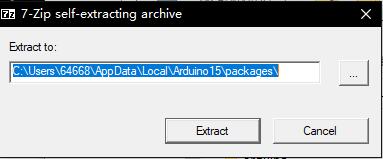
- 将解压文件放在对应用户的arduino器件包目录
C:\Users\{用户名}\AppData\Local\Arduino15\packages\以用户名为waveshare为例C:\Users\waveshare\AppData\Local\Arduino15\packages\
- 关闭全部arduino窗口,确保arduino关闭
- 打开arduino,并打开板管理器,看到esp32-arduino已经安装即可